Se connecter à un cluster avec psql - Azure Cosmos DB for PostgreSQL
S’APPLIQUE À : Azure Cosmos DB for PostgreSQL (avec l’extension de base de données Citus pour PostgreSQL)
Ce guide de démarrage rapide vous montre comment utiliser la chaîne de connexion psql dans Azure Cloud Shell pour vous connecter à un cluster Azure Cosmos DB for PostgreSQL.
Prérequis
- Compte Azure avec un abonnement actif. Si vous n’en avez pas un, créez un compte gratuitement.
- Un cluster Azure Cosmos DB for PostgreSQL. Pour créer un cluster, consultez Créer un cluster dans le portail Azure.
Se connecter
Votre cluster a une base de données par défaut nommée citus. Pour vous connecter à la base de données, vous utilisez une chaîne de connexion et le mot de passe d'administration.
Dans le portail Azure, dans la page de votre cluster, sélectionnez l’élément de menu Chaînes de connexion, puis copiez la chaîne de connexion psql.
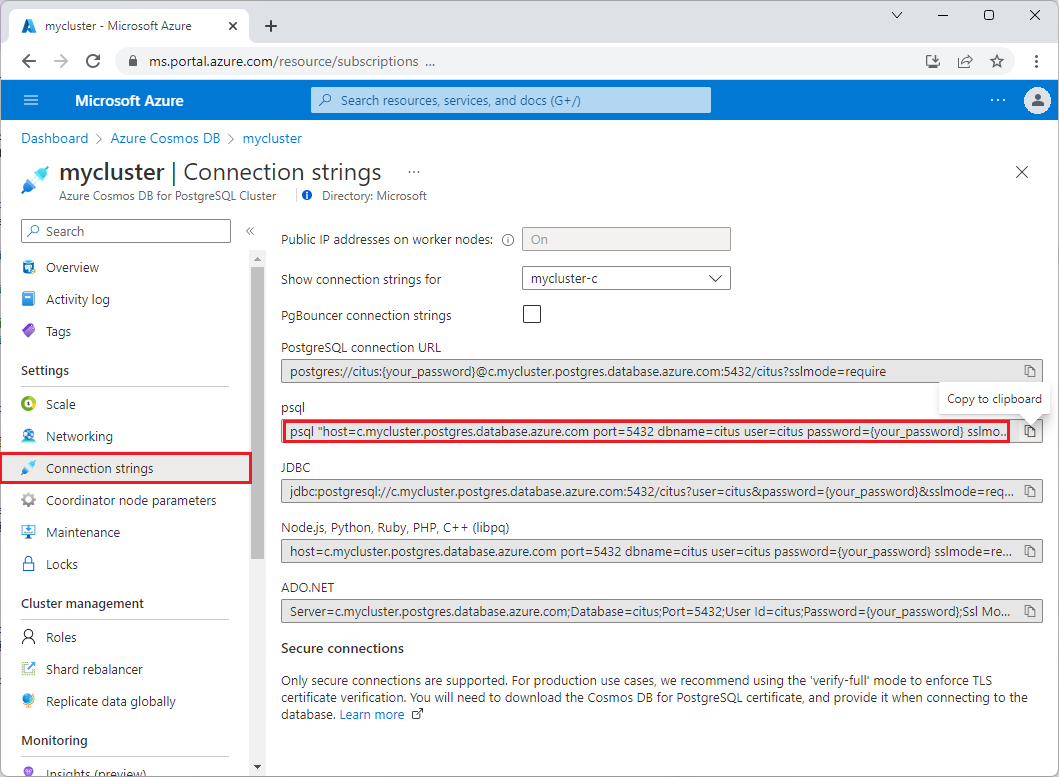
La chaîne psql a la forme
psql "host=c-<cluster>.<uniqueID>.postgres.cosmos.azure.com port=5432 dbname=citus user=citus password={your_password} sslmode=require". Notez que le nom d’hôte commence par unc., par exemplec-mycluster.12345678901234.postgres.cosmos.azure.com. Ce préfixe indique le nœud coordinateur du cluster. La valeur par défautdbnameestcituset peut uniquement être modifiée au moment de l’approvisionnement du cluster.userpeut être n’importe quel rôle Postgres valide sur votre cluster.Ouvrez une session Azure Cloud Shell en sélectionnant l’icône Cloud Shell dans la barre de menu supérieure.

Si vous y êtes invité, choisissez un abonnement Azure dans lequel stocker les données Cloud Shell.
Collez votre chaîne de connexion psql dans l’interpréteur de commandes.
Dans la chaîne de connexion, remplacez
{your_password}par le mot de passe de votre cluster ou le jeton Microsoft Entra ID, puis appuyez sur Entrée.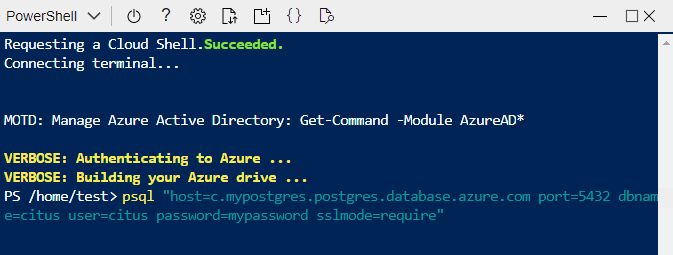
Lorsque PSQL se connecte correctement à la base de données, une nouvelle invite
citus=>(ou le nom personnalisé de votre base de données) s’affiche :psql (14.2, server 14.5) SSL connection (protocol: TLSv1.2, cipher: ECDHE-RSA-AES256-GCM-SHA384, bits: 256, compression: off) Type "help" for help. citus=>Exécutez une requête test. Collez la commande suivante dans l’invite psql, puis appuyez sur Entrée.
SHOW server_version;Vous devez voir un résultat correspondant à la version PostgreSQL que vous avez sélectionnée lors de la création du cluster. Exemple :
server_version ---------------- 14.5 (1 row)
Étapes suivantes
Maintenant que vous êtes connecté au cluster, l’étape suivante consiste à créer des tables et à les partitionner pour la mise à l’échelle horizontale.